1、第一步首先在客户机上对远程节点进行编目,这里需要确认远程主机在客户机上的名称、IP地址、端口号等基本命令如下:1. CATALOG TC霸烹钟爷PIP //编目一个TCP/IP节点NODE local_node_name //远程主机在客户机上的别名REMOTE hostname | IP //远程主机IP地址SERVER service_name | posr_number // 服务名称 / 端口号2. TERMINATE //刷新目录高速缓存3. LIST NODE DIRECTORY //查看客户机目录节点4. UNCATALOG NODE node_name //删除编目节点node_name
2、第二步再对已编目的节点进行数据库编目,这里用户需要确认远程连接的数据库的名称、该数据库在本机上的别名、第一步设置的远程主机在客户机上的别名(即节点名)和设置认证方式。命令如下:1. CATALOG DATABASE remote_db_name //远程数据库名称AS local_db_name //本地数据库别名AT NODE local_node_name //本地数据库节点别名(第一步中配置)2. TERMINATE //刷新目录高速缓存3. LIST DB DIRECTORY //查看本地数据库目录4. UNCATALOG DB db_name //删除数据库编目db_name
3、第三步连接远程数据库,使用第二步中设置的本地数据库别名来连接。命令如下:CONNECT TO local_db_name //利用本地数据库别名连接远程数据库USER userid //用户IDUSING password //登陆密码
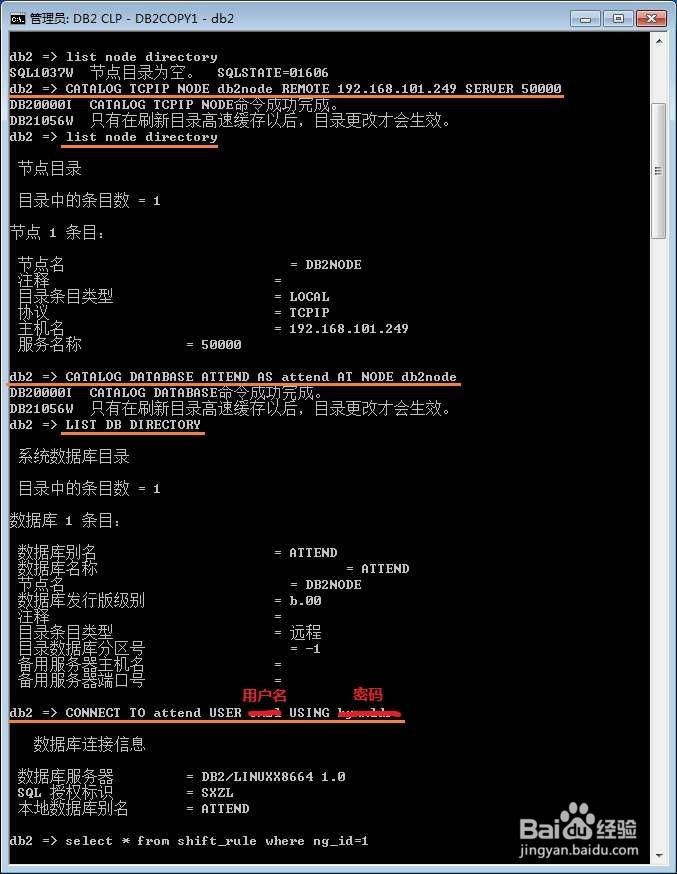
4、连接成功之后,就可以使用CoolSQL之类的工具来连接DB2数据库了。因为我们已经把远程的DB2数据库编目到了本地,因此,可以通过本地数据库编目名,直接访问远程数据库了。
5、使用CoolSQL访问DB2数据库使用配置完整版先安装 CoolSQL_windows_0_9_5_RC2.exe(2012-7-31目前最新版本)安装好后,进行db2的连接配置主要配置如下:1、新建立一个书签。2、加入你想要链接的数据库的jdbc的jar的驱动包。3、配置链接帐号。4、选择书签,进行连接。
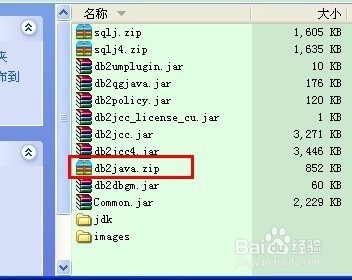
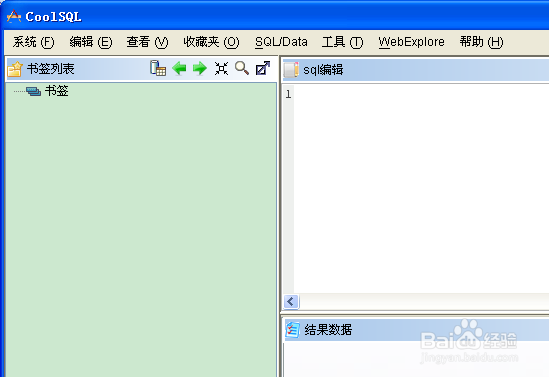
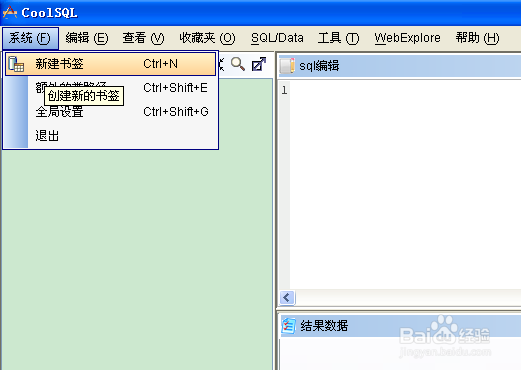
6、添加外部驱动

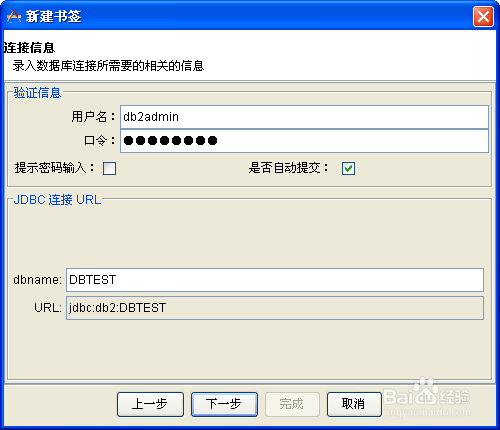
7、点击完成,取好名字后,点击完成即可。
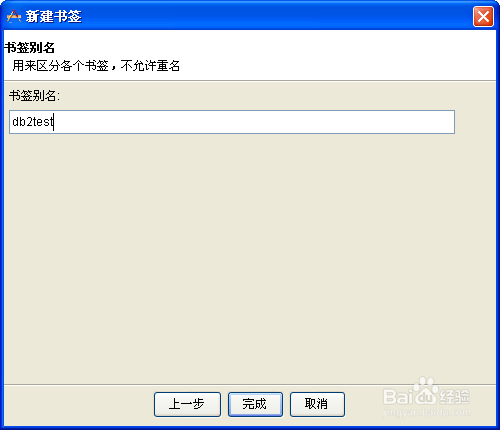
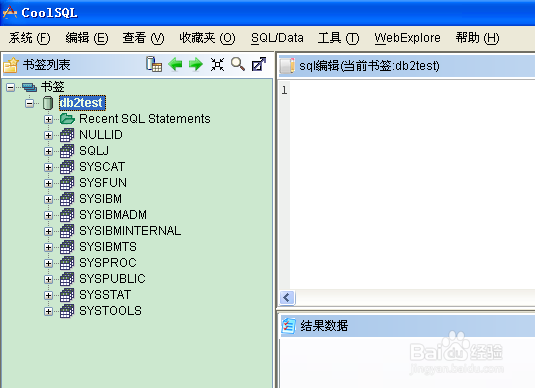
8、Ok,CoolSQL配置好了,可以访问DB2数据库了。
